win10升级助手安装系统步骤教程
- 分类:Win10 教程 回答于: 2022年06月22日 13:00:37
由于现在电脑普遍都是预装了win10系统,而且安装win10系统的工具有很多,比较常用的就有微软官方的win10升级助手或好用的第三方工具等。有网友想了解win10升级助手怎么安装win10系统,下面就教下大家win10升级助手安装系统步骤。
工具/原料:
1、操作系统: windows 10
2、品牌型号:台式/笔记本电脑
3、软件版本:Win10升级助手(Media Creation Tool)
Win10升级助手(Media Creation Tool)是微软官方发布的Win10升级以及镜像创建工具,使用它我们可以对电脑升级Win10,也可以制作Win10安装盘对其它电脑进行操作升级Win10系统。
使用教程:
1、首先,打开百度搜索“下载Win10”并点击进入官网。

2、点击“立即下载工具”,安装提示进行安装Win10助手。

3、安装完成后,双击打开Win10助手选择“立即升级这台电脑”,点击“下一步”。

4、如果你选择的是“为另一台电脑创建安装介质”的话,接下来可以按自己的需求来选择“系统版本”。
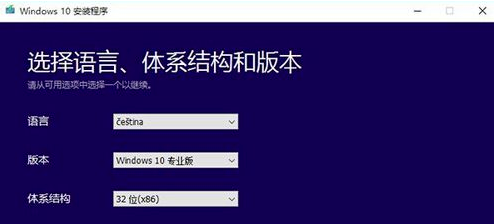
5、然后下载“ISO文件”下一步。

6、Win10助手开始下载ISO镜像系统镜像,等待下载完成后按照提示来安装就可以了。

以上就是win10升级助手安装系统步骤的教程,希望能帮助到大家。
 有用
26
有用
26


 小白系统
小白系统


 1000
1000 1000
1000 1000
1000 1000
1000 1000
1000 1000
1000 1000
1000 1000
1000 1000
1000 1000
1000猜您喜欢
- 淘宝怎么开店,小编教你淘宝怎么开店..2018/10/08
- win10升级win11不满足条件怎么办..2022/01/07
- win10安装找不到现有分区怎么办..2021/04/13
- 华为笔记本如何安装Win10系统..2023/11/22
- 免费下载Windows10正式版,享受全新操作..2024/08/30
- 电脑屏幕锁,小编教你电脑屏幕锁怎么设..2018/09/17
相关推荐
- 电脑进不了系统怎么重装系统win10..2022/04/27
- 电脑桌面下面任务栏点了没反应怎么办..2021/08/07
- 小编教你Win10中怎样关闭Windows Defe..2019/05/29
- 电脑硬盘分区,小编教你电脑磁盘合并分..2018/10/10
- 怎么用u盘一键重装系统win10 32位..2022/08/02
- 电脑一键重装系统win10的步骤教程..2021/09/25














 关注微信公众号
关注微信公众号



